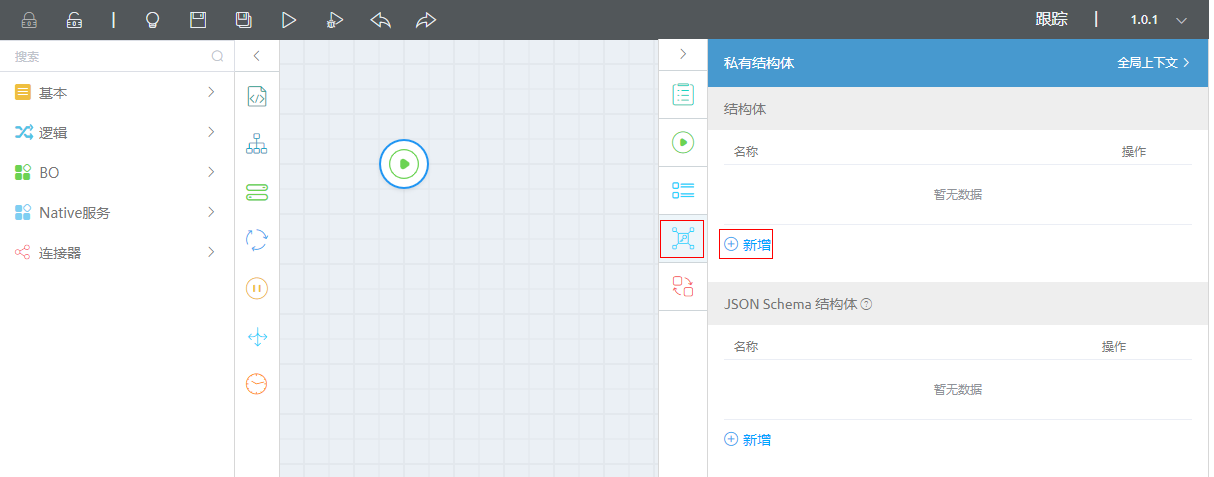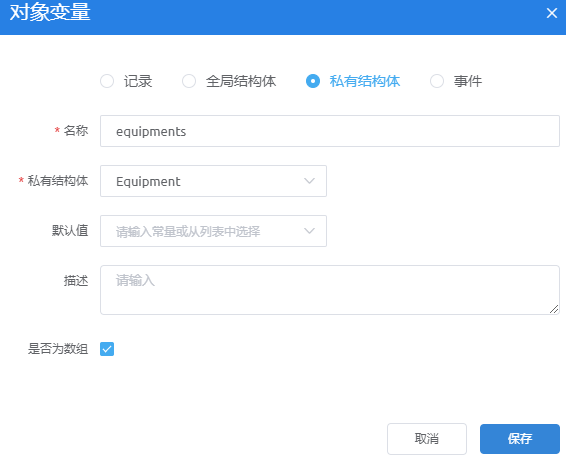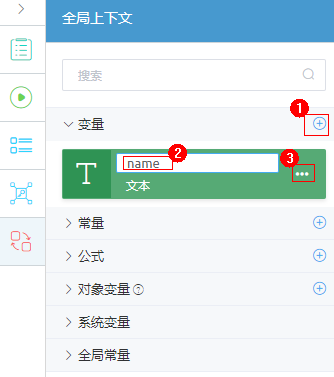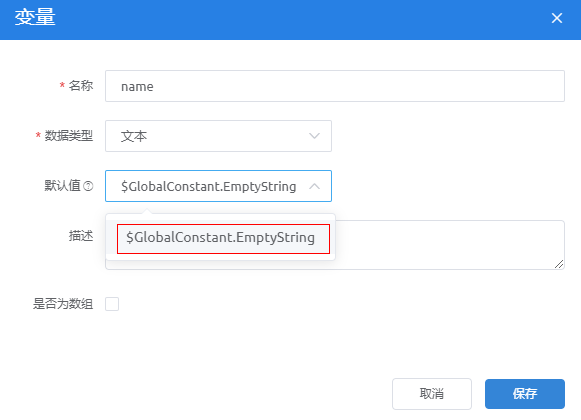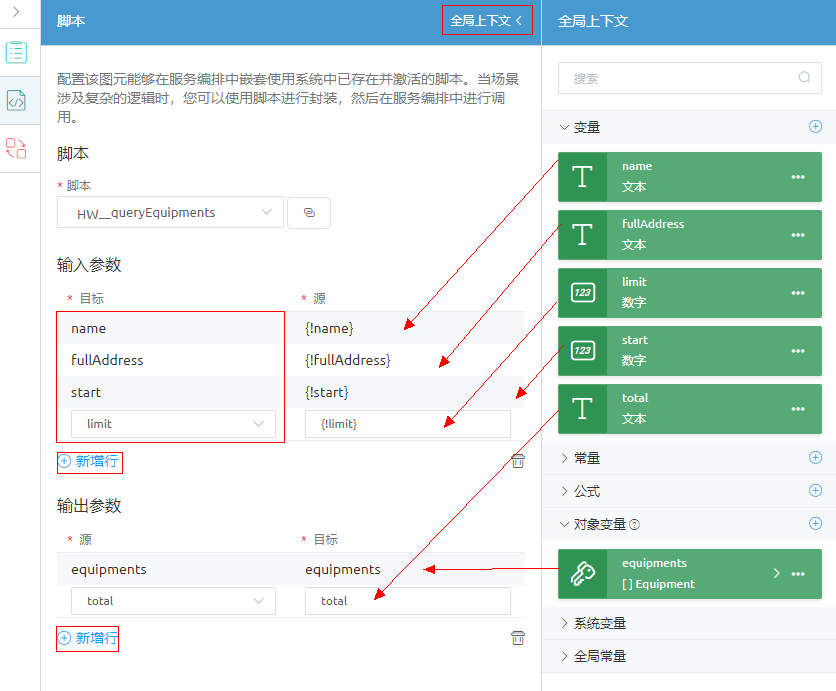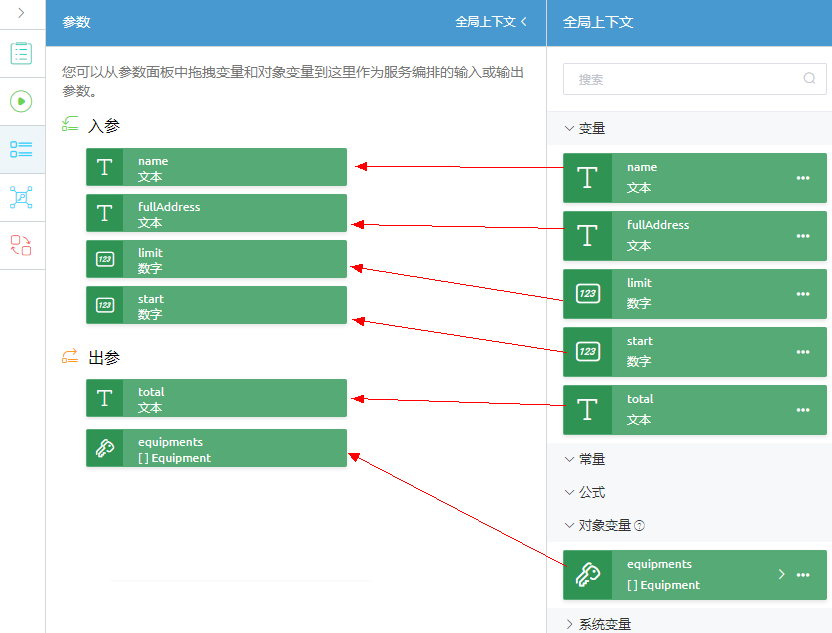创建“查询设备”服务编排
“查询设备”脚本创建完成后,创建一个“服务编排”,并在服务编排中引用脚本,改造和配置服务编排的输入输出参数,使其更适用于前端页面调用。
操作步骤
- 进入“设备维修管理系统”应用。
- 在“Equipment”目录中,将鼠标放在“Flow”上,单击界面上出现的
 ,在弹出菜单中选择“服务编排”。
,在弹出菜单中选择“服务编排”。 - 选中“创建一个新的服务编排”,在“标签”和“名称”文本框中输入“queryEquipments”,并设置类型为“Autolaunched Flow”,单击“添加”。
系统实际创建的脚本名称为“HW__queryEquipments”,“HW__”前缀由租户命名空间namespace决定。新建创建的服务编排,默认是当前用户锁定状态,可以进行编辑保存等操作。
当编辑已有服务编排时,为防止编辑时多人篡改,编辑前请单击
 进行锁定。
进行锁定。 - 定义服务编排用到的变量。
- 在服务编排中添加并配置脚本图元。
- 从左侧拖拽
 脚本图元到画布中。
脚本图元到画布中。 - 修改图元的基本信息,“标签”和“名称”都设置为“queryEquipments”。
图5 设置脚本图元基本信息
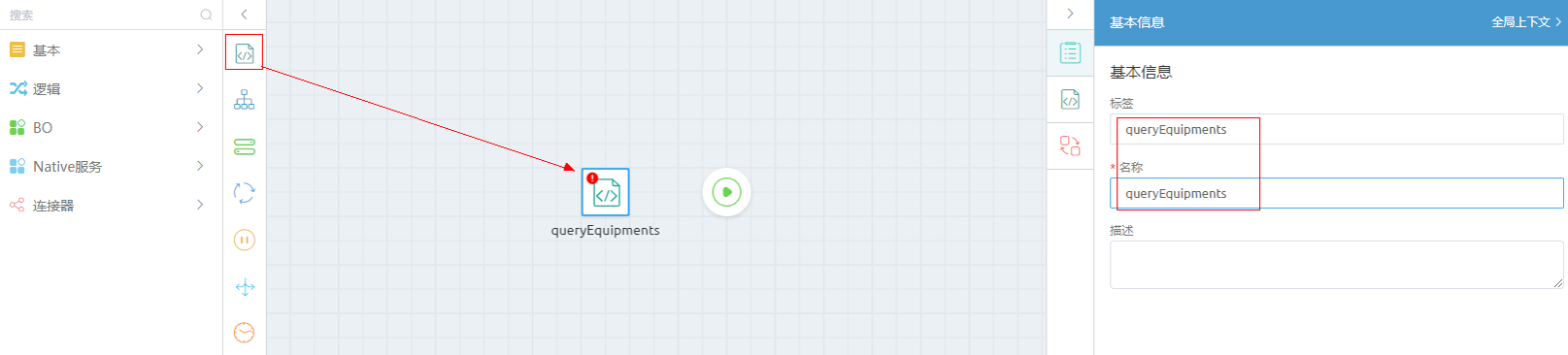
- 单击
 ,指定图元对应的脚本名称 (HW__queryEquipments),并配置脚本的输入输出参数,如果下拉选项中没有目标脚本,请检查脚本是否已启用。
,指定图元对应的脚本名称 (HW__queryEquipments),并配置脚本的输入输出参数,如果下拉选项中没有目标脚本,请检查脚本是否已启用。单击“全局上下文”,显示变量列表。在“输入参数”中,单击“新增行”,在下拉框中选择输入参数、依次拖拽变量到输入参数的“源”下。
在“输出参数”中,单击“新增行”,在下拉框中选择输出参数,并从变量和对象变量中拖拽“目标”,如图6所示。
请直接从全局上下文拖拽变量到输入输出参数下的对应位置,请勿手动输入,手动输入的值系统可能不识别。
- 从左侧拖拽
- 定义服务编排的输入、输出参数,并保存服务编排。
- 在画布上,把鼠标放在起点图元
 图元上,从“+”拖动鼠标,在起点图元和脚本图元间增加连线;即将当前脚本设置为服务编排的起始节点。
图元上,从“+”拖动鼠标,在起点图元和脚本图元间增加连线;即将当前脚本设置为服务编排的起始节点。 - 鼠标在画布空白处点一下,单击右侧
 ,设置服务编排的输入输出参数,如图7所示。
,设置服务编排的输入输出参数,如图7所示。
- 单击服务编排界面上方的
 ,保存服务编排。
,保存服务编排。系统会弹出窗口,显示编译结果。
- 在画布上,把鼠标放在起点图元
- 测试服务编排能否正常执行。
- 单击服务编排编辑器上方的
 ,执行服务编排。
,执行服务编排。 - 在“输入参数”中,输入测试数据,单击“运行”。
执行成功,界面上会返回设备对象中的全部信息,样例如下:
图8 返回样例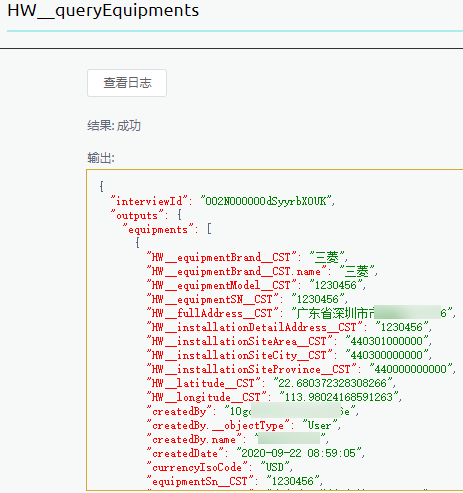
- 单击服务编排编辑器上方的
- (可选)在服务编排编辑器单击“跟踪”,可以查看到上一步的执行日志,方便定位错误。
- 测试成功,单击服务编排编辑器上方的
 ,发布服务编排。
,发布服务编排。